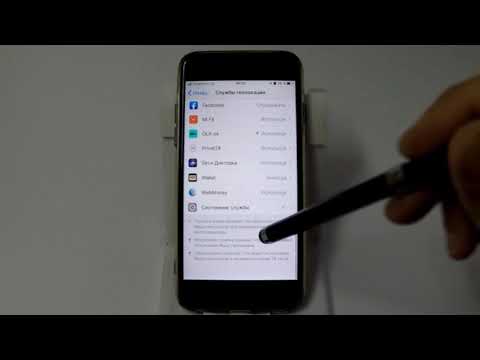Електронният работен плот на вашия компютър е точно като физически; ако не го поддържате организиран, може да стане доста затрупан. Ето няколко стъпки, за да поддържате работния плот в топ форма.
Стъпки

Стъпка 1. Сортирайте файловете си в папки
Поставете етикети по година и йерархия на папките. Направете подпапки за всеки набор от програми. Уверете се, че вашите конвенции за именуване (имената, които използвате) са ясни и кратки.

Стъпка 2. Оцветете вашите файлове
Използвайте цветове според относителната важност. Използвайте удебелен цвят за „спешни“елементи, по -малко ярък цвят за по -малко спешни задачи.

Стъпка 3. Преместете папките си в други директории
Поставянето на папките ви на твърдия диск (например „Моите документи“) ще изчисти повече място на работния плот и ще му помогне да изглежда далеч по -малко затрупано. Ако желаете, след това можете да създадете преки пътища на работния плот, сочещи към любимите ви или най -използваните програми, ако компютърната ви програма има тази възможност.

Стъпка 4. Изберете атрактивен тапет
Ако имате опит, който си заслужава да бъде разгледан, е по -вероятно да поддържате работния плот без файлове и папки. Изберете любима снимка или картина или изберете въртящи се изображения.

Стъпка 5. Почиствайте работния плот периодично
Погледнете файловете, които сте натрупали на работния плот. Това може да бъде нещо, което да правите, когато сте отегчени или уморени и се нуждаете от почивка от по -тежка работа. Това също може да бъде нещо, което правите редовно, според график, веднъж месечно или седмично, например.

Стъпка 6. Използвайте съветника за почистване на работния плот
Ако вашата версия на Windows го поддържа, можете да използвате този инструмент за автоматично почистване на работния плот. Отидете на "Старт", "Контролен панел". В раздела „Работен плот“кликнете върху „Персонализиране на работния плот“. След това изберете „Почистване на работния плот сега“. Можете също да изберете да използвате този инструмент периодично. Съветникът премества неизползвани елементи от работния плот в архивна папка. Това е цифровият еквивалент на загребване на цялата тази хартия в кутия.

Стъпка 7. Поставете преки пътища някъде другаде
Използвайте менютата, лентите за стартиране или добавката, за да стартирате често използвани програми, вместо да затрупвате работния плот с преки пътища.

Стъпка 8. Поддържайте прозорците си подравнени и подредени
Можете дори да инсталирате софтуер за автоматично подравняване на всички прозорци и да улесните намирането им в допълнение към увеличаването на размера на работния плот.
Съвети
- Организирайте файловете по най -смисления за вас начин. Ако работите по години, организирайте по години. Ако работите по проекти, организирайте по проекти. Ако работите по категории, организирайте по категории.
- Един лесен начин да поддържате всички преки пътища на работния плот организирани е да поставите определени икони във всеки ъгъл. Например, можете да поставите важни програми в долния десен ъгъл на екрана и игри в горния десен ъгъл.
- Вземете софтуер, който може да автоматизира почистването и организирането на вашия работен плот. Има Hazel за Mac, Clutter killer или DAC Desktop за Windows.
- Ако често бъркате файлове в компютъра си или искате лесно да търсите текста във файловете, вземете помощна програма за търсене на работния плот. Google, Yahoo и Copernic предлагат добри. Проверете интернет с помощта на любимата си търсачка.